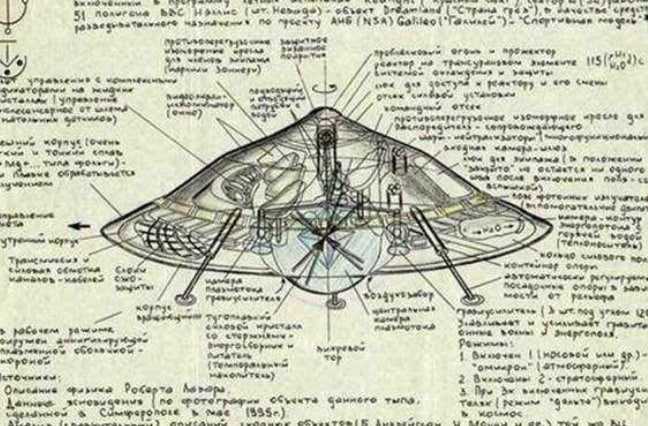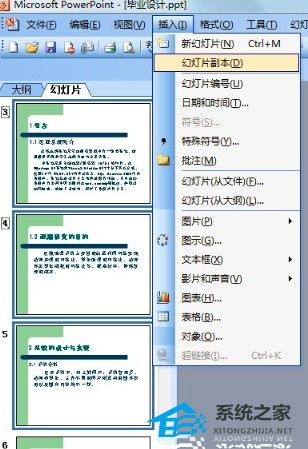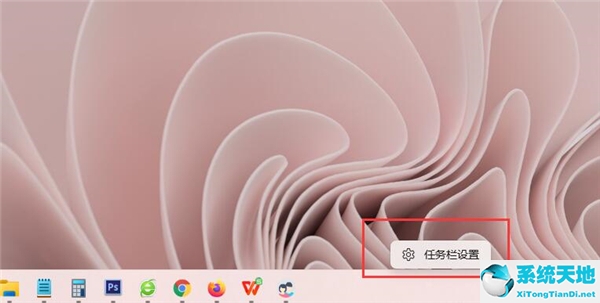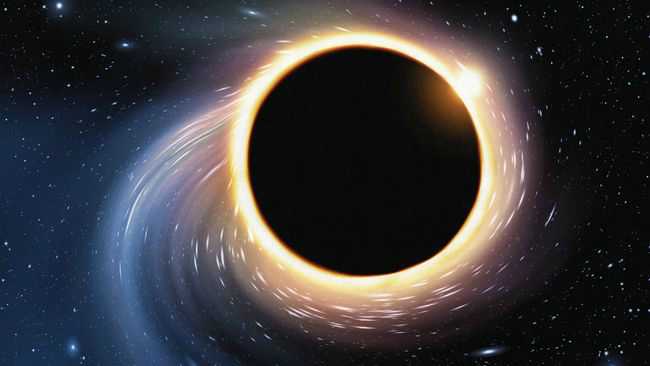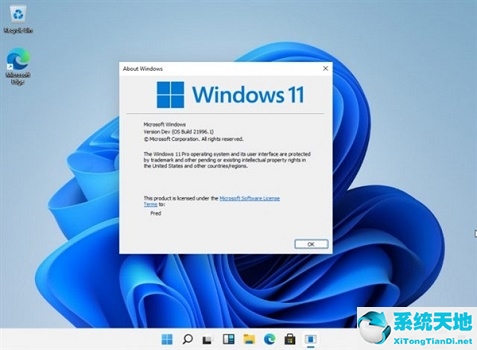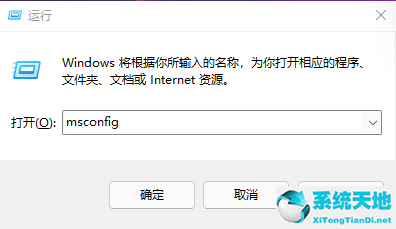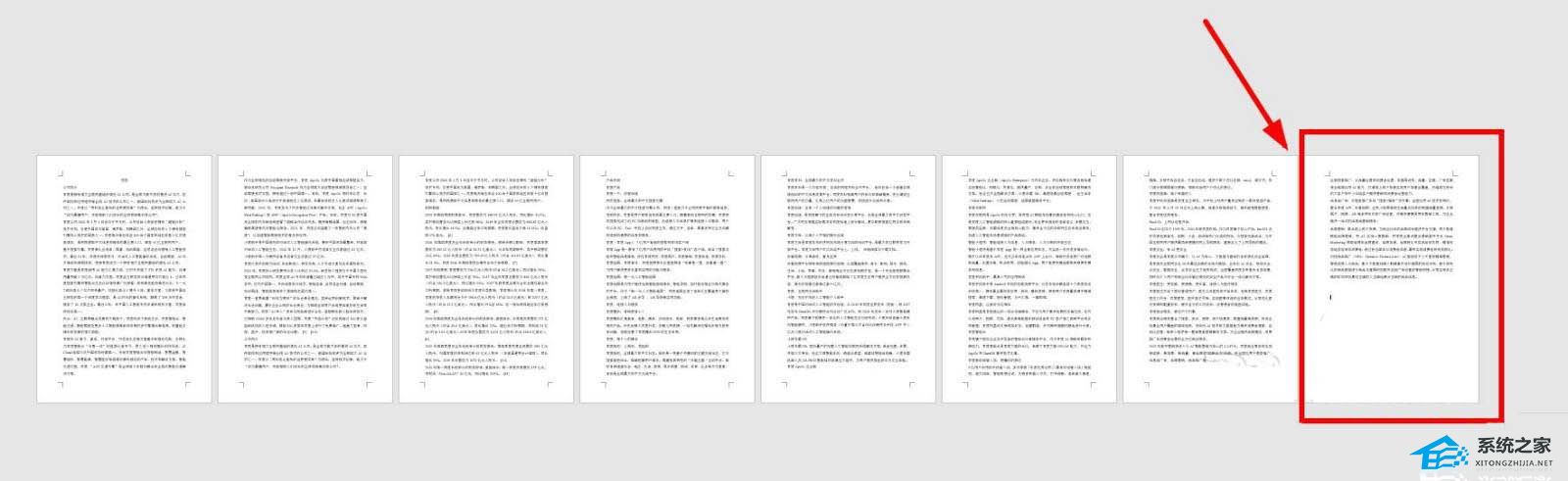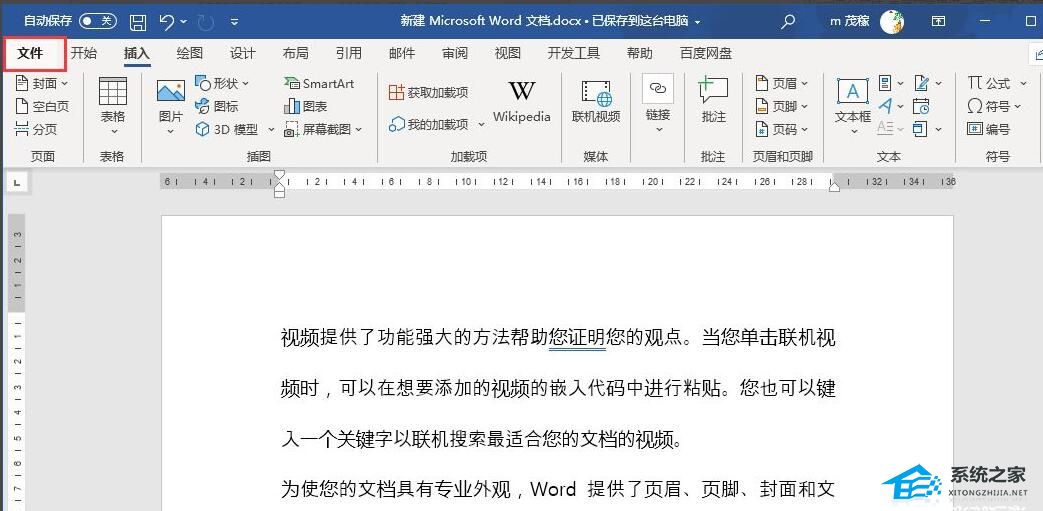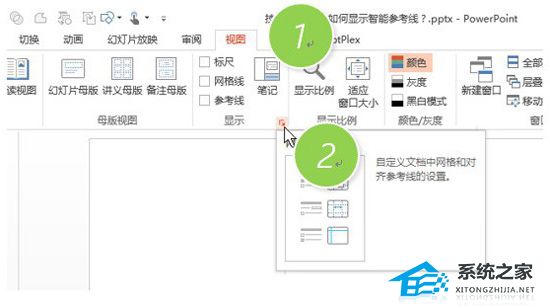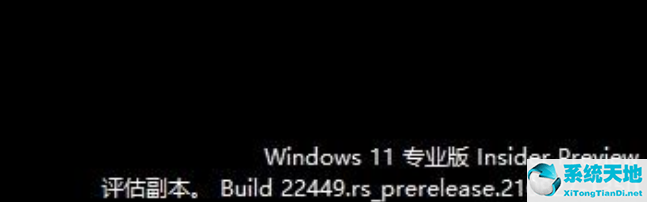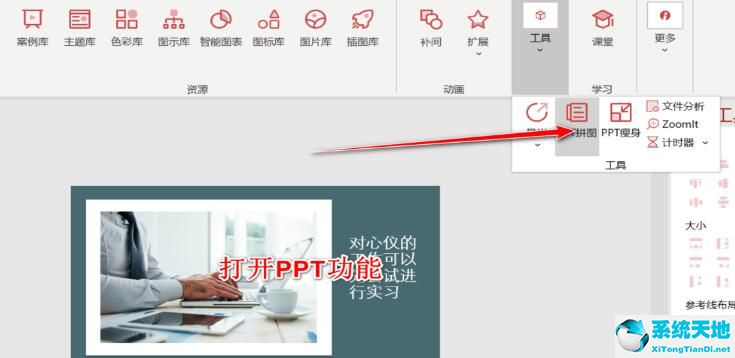我们安装正版系统后,如果遇到累积更新等更新,系统会自动更新,Win11系统也不例外。有时候用户觉得自动更新会很烦,就把自动更新关掉了。但有时您可能需要尽快安装重要的紧急带外补丁。或者,
你可能想了解最新消息。我们来看看U型如何手动更新你的Windows S11电脑。
手动安装Windows S11更新教程。
要手动检查和安装更新,请单击开始按钮,然后单击设置图标。或者,您可以使用键盘快捷键Windows键I直接打开设置。
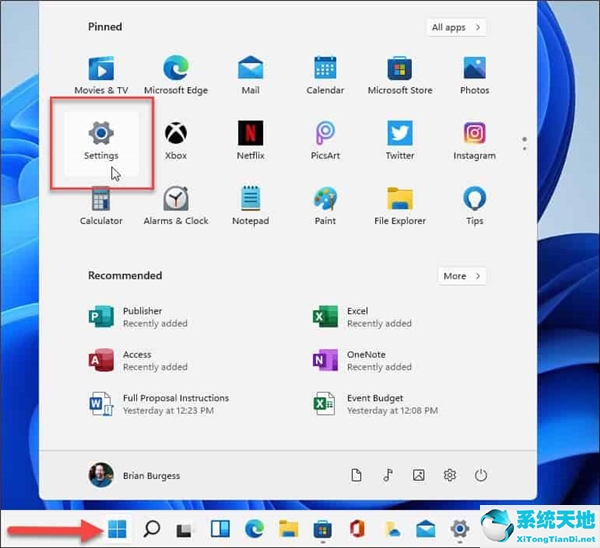
当“设置”菜单打开时,点按左侧边栏中的“Windows Update”。
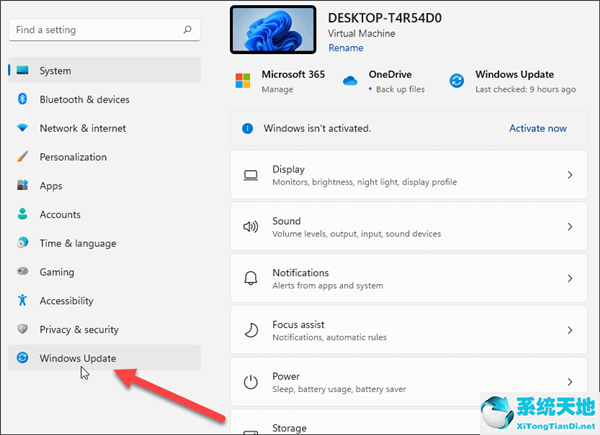
在下一个屏幕上,单击检查更新按钮。
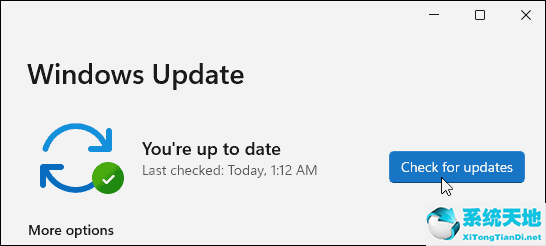
注意:如果您准备安装更新,您应该看到它列在这里。然后,您可以点击按钮下载并安装它,而不必先检查它。
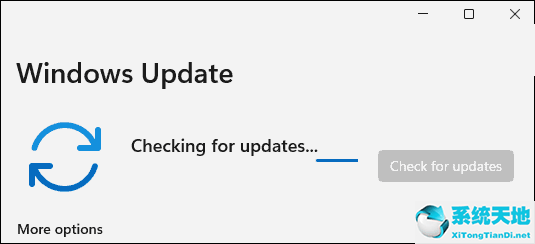
现在,等待Windows检查Microsoft服务器是否有任何新的更新。
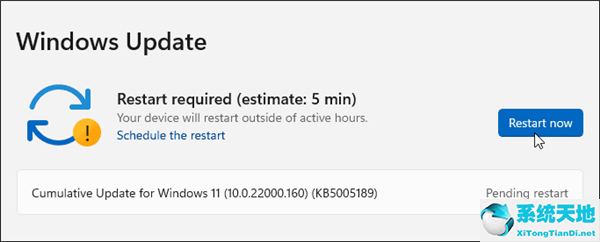
如果可用,您将看到更新的知识库编号,您可以单击“立即下载”按钮来安装它。然后,如有必要,单击“立即重新启动”按钮。还值得注意的是,它将显示重新启动和完成安装所需的大致时间。
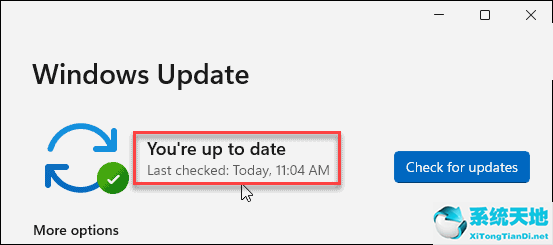
如果没有可用的内容,这将表明您的系统是最新的。它还显示上次检查更新的日期和时间。
检查和安装Windows更新非常简单,基本上和你在Windows S10上做的一样。另外值得注意的是,如果Windows11上有可用的更新,你会在任务栏的右下角看到一个小小的更新图标。如果看到,可以点一下。
设置将打开到Windows Update部分。
未经允许不得转载:探秘猎奇网 » 如何手动更新电脑系统(如何手动更新目录)

 探秘猎奇网
探秘猎奇网 PPT主题怎么设置(如何设置PPT主题)
PPT主题怎么设置(如何设置PPT主题) win10电脑蓝牙已配对但无法连接(win10蓝牙删除不了已配对设备)
win10电脑蓝牙已配对但无法连接(win10蓝牙删除不了已配对设备) win11连不上校园网(win10校园网wifi无法连接到此网络)
win11连不上校园网(win10校园网wifi无法连接到此网络) PPT怎么插入Flash动画(如何在PPT中插入Flash动画)
PPT怎么插入Flash动画(如何在PPT中插入Flash动画)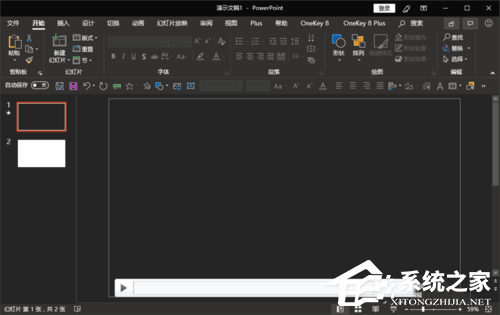 PPT放映时不显示视频进度条和音量如何解决(如何解决PPT放映时视频进度条和音量不显示的问题)
PPT放映时不显示视频进度条和音量如何解决(如何解决PPT放映时视频进度条和音量不显示的问题) 酱香饼的正宗做法,在家能做酱香饼吗?
酱香饼的正宗做法,在家能做酱香饼吗? PPT如何绘制扁平化的波浪水球(如何在PPT中画出扁平的波浪状水球)
PPT如何绘制扁平化的波浪水球(如何在PPT中画出扁平的波浪状水球) Excel表格下拉菜单如何制作(如何在Excel表格中创建下拉菜单)
Excel表格下拉菜单如何制作(如何在Excel表格中创建下拉菜单)